Proqramın son versiyasında yeni funksionallıqla Shotcut videolarına Glaxnimate vektor qrafikası animasiyalarını necə əlavə etmək olar
-dan bir yeniləmə
vuruş
versiya üçün 22.06.23 metabolizə etmək olduqca çətin olsa da, həqiqətən maraqlı bir yenilik təqdim edir. Bu video redaktə proqramını yeniləməmiş və ya hələ quraşdırmamış şəxslər vebsaytını aça bilər
vuruşlinkə daxil olun Yükləmək üçün klikləyinhər hansı bir reklam bannerini bağlayın və quraşdırma linkinə klikləyin
GitHubGenericName
və ya fosshub.
istifadəçisi kompüter of Microsoft Davam edəcək
windows quraşdırıcısı kompüteriniz varsa 64 bit
ilə Windows 7 və ya daha yüksək. Kompüteri olsaydı 32 bit əvəzinə klik edəcək
köhnə versiyalar versiyasını yükləmək üçün quraşdırma linki 19.12.31 qalxır Aktiv. Lakin həmin istifadəçi ən son versiyaları quraşdıra bilməyəcək və buna görə də yeni funksiyalardan istifadə edə bilməyəcək. Hər halda, faylın üzərinə iki dəfə klik etməli olacaqsınız .exe.
Proqramın quraşdırılmasını başa çatdırmaq üçün dialoq qutuları kompüter üçün seçilmiş dildə və buna görə də italyan dilində təqdim olunacaq. ilə son versiya proqramla sinerji təqdim edildi
Glaxnimate
hələ də endirilməli olacaq. Bu bir proqramdır
vektor qrafikası
pulsuz, açıq mənbə və quraşdırıla bilər Windows, Mac və Linux. Birində gəlir stabil versiya və birində
eksperimental. -dən artıq çəkisi olsa da quraşdırma tələb olunmur 200 MB. daxil olun stabil versiya.
İçəri stabil versiyalar linkə klikləyin
windows zip faylı yükləmək üçün zip çəkin 205 MB. Tərkibini çıxarmaq üçün
zip
Proqramı tövsiyə edirəm 7-ZIP
(Yüklemek 7-ZIP) niyə davam edir Hər şeyi çıxarın -dan
pəncərələr proses çox uzana bilər. quraşdırdıqdan sonra 7-zip elementlər kontekst menyusuna əlavə olunacaq pəncərələr. ilə
Windows 11 üzərinə sağ klikləyin
zip ona görə seçirsən
digər variantları göstərin kontekst menyusunu göstərmək üçün
Windows 10 nə dırmaşmaq
7-ZIP -> Glaxnimate-də faylları çıxarın. Yerli olaraq yaradılmış qovluqdakı fayllar çıxarılacaq. Bunun üzərinə iki dəfə klikləyin.
İçində başqa qovluq varsa, fayl görünənə qədər yenidən iki dəfə klikləyin glaxnimate.vbs
finala iki dəfə klikləmək üçün. Proqram quraşdırılmayacaq, lakin onun interfeysi birbaşa göstəriləcək.
mənim səhifəmdə yerləşdirilib
Youtube kanalı
necə istifadə edəcəyimi izah etdiyim bir dərslik Glaxnimate ilə
vuruş.
GLAXNIMATE QURAŞDIRILMASI
İlk işə salındıqda, müəyyən etmək üçün bir pəncərə görünəcək
Təriflər həyata keçirəcəyimiz layihədən.
Seçim işarəsini silməklə bu pəncərəni həmişə göstərib göstərməməyi seçə bilərsiniz başlanğıcda göstərin.
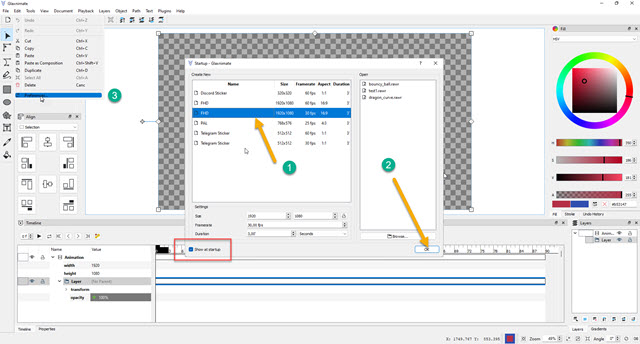
Bir video üzərində işləyirsinizsə HD məsələn, seçə bilərsiniz 1920 x 1080 piksel qətnamə və
30 kadr/s kadr sürətindən. o qalxır tamam lo ilə göstərilən masaüstünü görmək üçün
şəffaf fon.
İngilis dilindən buna keçə bilərsiniz italyan yuxarı menyuya keçin Redaktə et -> Üstünlüklər sonra seçmək
italyan içəri Dil. Üzərində işləyən bu proqramı necə istifadə edəcəyimi təsvir etməyəcəyəm vektor qrafikası
və bunun üzərində deyil rastr kimi hiyləgər VƏ
photoshop. ilə yaradılmış layihələr Glaxnimate
buna görə də onların həlli qabiliyyəti artırıldıqda keyfiyyətini itirmirlər. Köçmədən əvvəl vuruş birini yaratmalısan
boş layihə
ilə Glaxnimate.
Nə edə biləcəyiniz barədə fikir əldə etmək üçün Glaxnimate
ünvanında portal menyusuna keçin İstifadəçi kitabçası və sonra bölmələri oxuyun
Giriş, Formalar və Səviyyələr, Dəstəklənən Formatlar, İstifadəçi İnterfeysi. İçəri Nümunələr hər iki layihəni görə bilərsiniz
sıçrayan top VƏ Əjdahanın əyrisi hansıdan yükləmək olar .rawr.
Boz dama taxtası naxışlı iş masasını tərk edərək, yuxarı qalxırsınız. Fayl -> Fərqli Saxlabirini seçirsən
çıxış qovluğua verirsən fayl adı
sonra qalxarsan Qorumaq faylı saxlamaq üçün .RAWR.
ŞOTÇUTDA ANİMASYONLAR
özünü buraxır vuruş. Siz girin
Pleylist
və videonu eyni adlı pəncərəyə sürükləyin. Sonra əlavə edin
Zaman qrafiki
həmişə kursorun köməyi ilə. daxil olun
+ Daha çox açın -> Animasiya (Glaxnimate).
Sən çıx Şəffaf kimi
fon rəngi və siz müəyyən edirsiniz müddəti
animasiyadan. Klipdəki kimi uzun müddət davam etməsi üçün
Zaman qrafiki baxa bilərsiniz
saniyə
Bu çərçivə. o qalxır tamam Açıq
fayl tədqiqatçısı.

Sənədi seçirsiniz .RAWR ilk olaraq qənaət etdiyimiz Glaxnimate və yuxarı qalxın Qorumaq.
Faylın artıq mövcud olduğu bizə bildiriləcək bir pəncərə açılacaq. davam edir Bəli başına onu əvəz et. açacaq
Glaxnimate ilə interfeysi vizuallaşdıra biləcəyik
boş layihə ki, xilas etdik.
Test videosu kimi Zaman qrafiki üzən köpəkbalığı var. Gəlin görək necə Glaxnimate birini əlavə edə bilərsiniz Ellips köpəkbalığının başının ətrafında gəzin və o, üzərkən onu izləyin. Bundan sonra alət seçilir
Ellips sola. İçəri alət seçimləri
yoxlamaq a Kənar və birini götür
Doldurma.
Sağda, ellipsin haşiyə rəngi palitra ilə seçilir, sonra şəffaf vərəqdə çəkilir.

Aşağıda görəcəksiniz Zaman qrafiki xüsusi halda tərəfindən təşkil olunacaq animasiya 357 kadr çünki müddətidir 11 saniyə və 27 kadr və kadr sürəti olduğunu
30 kadr/s. Üst menyuya keçin Fayl -> Saxla.
ilə yaradılmış qrafiklər Glaxnimate idxal olunacaq
vuruş
və içində görünəcək Mənbə Mən oturdum
Baxmaq üçün.

Bununla belə, qrafiklər videonun üstündə yerləşdirilməlidir. Sonra menyu üzərinə klikləyin Zaman qrafiki və yuxarı qalxın
Əməliyyat Track -> Video Track əlavə edin. Sonra üzərinə klikləyin Pleylist və düymədə
Daha çox pəncərənin aşağı sol tərəfində yerləşir. Mənbədə olan klipə əlavə olunacaq Pleylist.
Kursorun köməyi ilə klipi buradan dartın
Glaxnimate içəri İz yuxarıda yerləşdirilir və qalxırsınız Əmlak.

Pəncərədə Əmlak təyin edilmiş parametrlər göstərilir Glaxnimate. daxil olun
Redaktə etmək üçün.
yenidən açılacaq Glaxnimate burada yalnız ellipsi deyil, həm də aşağıdakı videonu görəcəksiniz.

Ellipsin mavi rəngi dəniz suyunun rənginə qarışdıqca içəri girdim Zaman qrafiki haqqında
Ellips -> Kənar və iki dəfə klik etdim
Rəng. Mənim üçün bir palitra açıldı, burada başqa bir rəng seçdim və sonra yuxarı qalxdım Tətbiq etmək daha sonra
tamam. Mən getsəm toxunun klip oynanacaq, lakin ellips sabit qalacaq.
Daha sonra oynatma başlığını birinci çərçivəyə köçürürəm, onu seçmək üçün ellipsin üzərinə klikləyirəm və tutacaqlarda hərəkət edirəm.
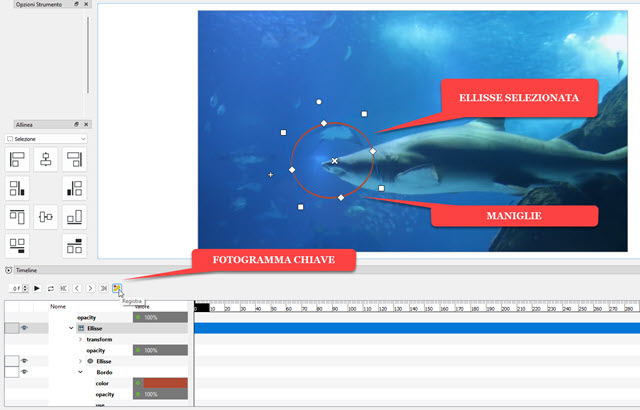
Ellips ola bilər döndürülmüş, ölçüsünü dəyişdirilmiş və köçürülmüşdür. Balığın başına diqqət yetirir. Sonra düyməni basın
Qeyd, düzəltmək üçün həddindən artıq sağda olan
çərçivə
və mahiyyətcə əlavə etmək üçün
əsas kadr.
Sonra oynatma başlığını irəli aparın, ellipsin yerini dəyişdirin və yenidən yuxarı hərəkət edin Qeyd. Daha çox əlavə etmək üçün əməliyyat təkrarlanır əsas kadrlar son kadra qədər. Nə qədər çox əlavə etsəniz, nəticə bir o qədər yaxşı olar. Yazının yox olmasını gözləməliyik Çərçivə qeydi davam edir yenisini yaratmadan əvvəl əsas kadr. Bitirdikdən sonra üzərinə klikləyin
Fayl -> Saxla və ya düymədə
disket
menyunun altında.

Yenidən peyda olur vuruşoynayın
Zaman qrafiki harada indi ellips balığın başının hərəkətini izləyəcək. Animasiyalar yaratsanız, aydındır ki, daha sürətli nəticələr əldə edirsiniz 5 saniyə və ya daha az.
Videonu animasiya ilə saxlamaq üçün Glaxnimate sən qalx
İxracsən çıx Şablon içəri
Presets -> Assortiment
haqqında bir video üçün MP4 sonra qalxarsan
faylı ixrac edinseçirsən
çıxış qovluğua verirsən ad video üçün yuxarı qalxırsınız Qorumaq və kodlaşdırmanın tamamlanma faizi pəncərədə göstərilir Fəaliyyətlər.
